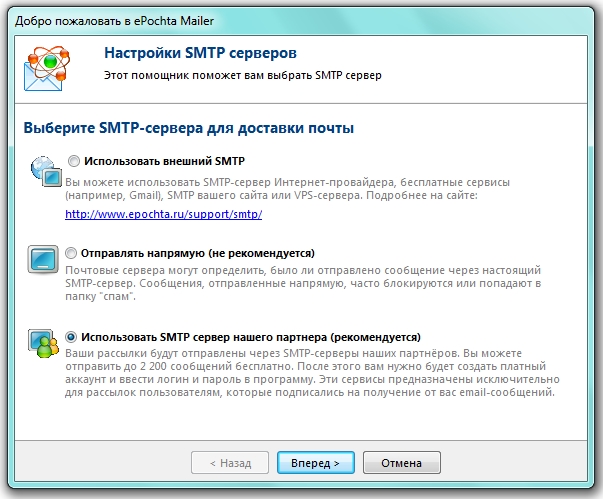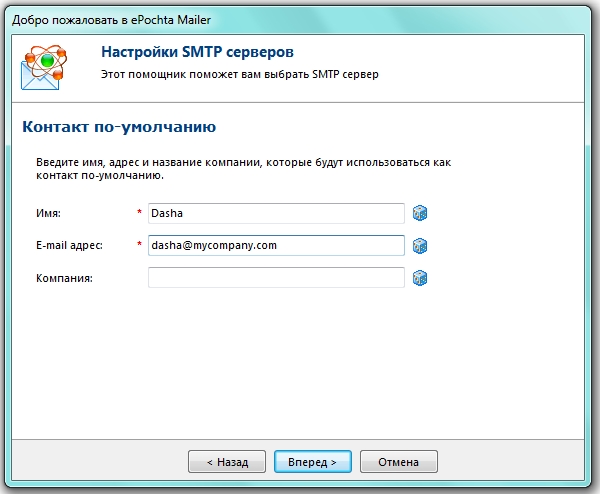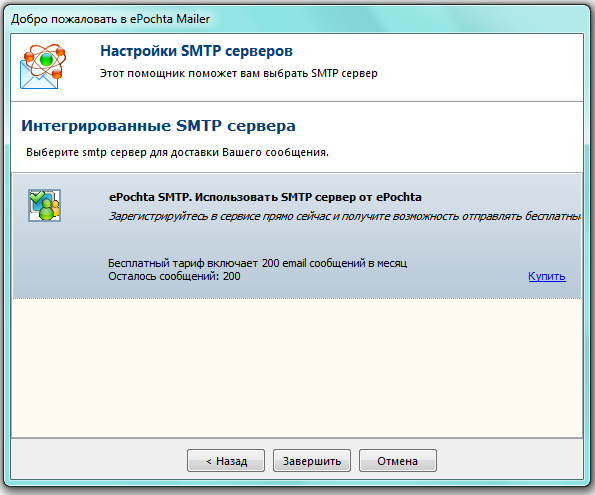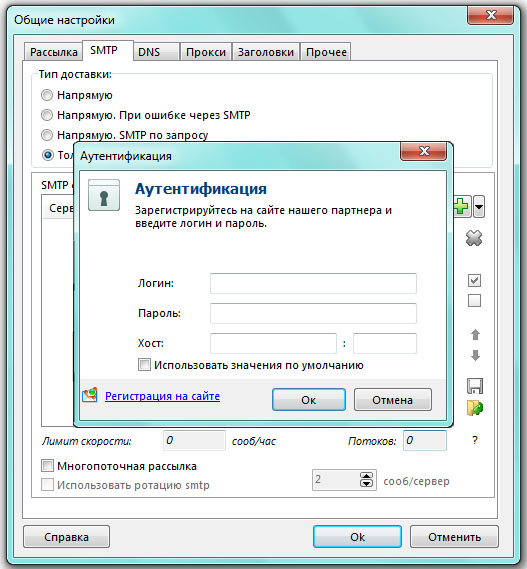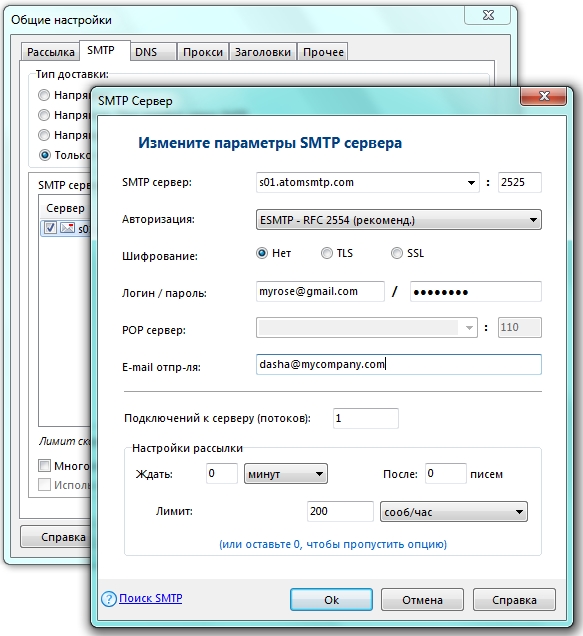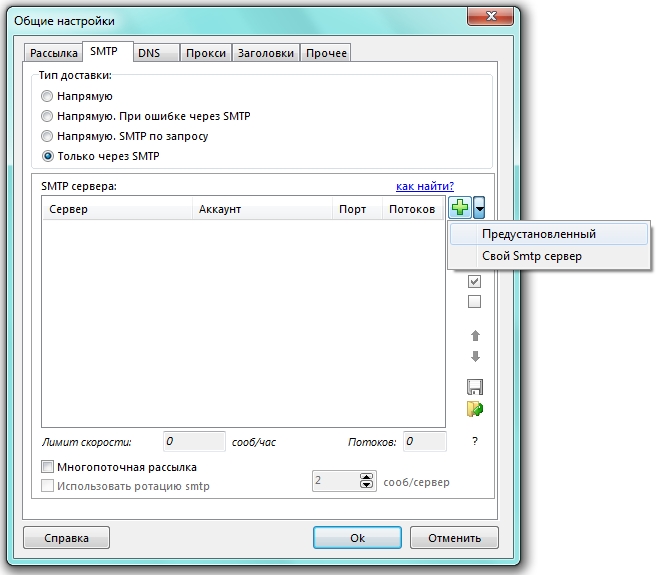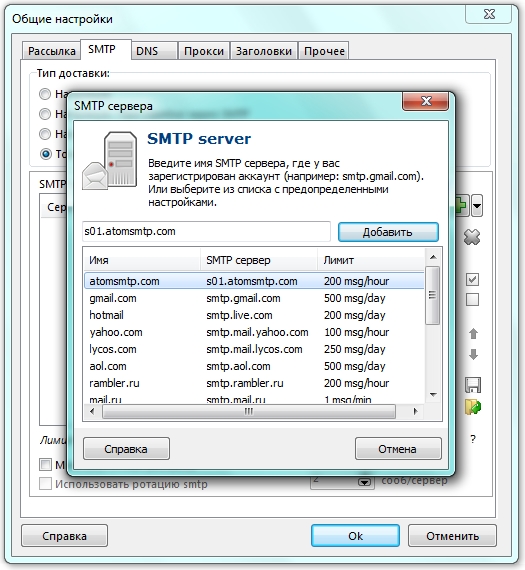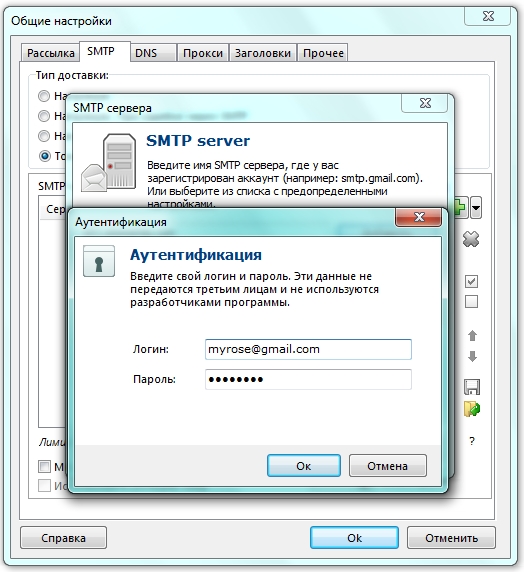Интеграция сервиса ePochta SMTP в программу ePochta Mailer
ePochta SMTP сервер легко интегрируется с программами для массовых email рассылок. Процесс интеграции может происходить полностью автоматически, требуя от пользователя только скачать и запустить файлы. Либо вы можете вручную интегрировать SMTP сервер в программу.
Примечание: Не зависимо от выбора типа интеграции SMTP сервера, следует предварительно задать корректный e-mail адрес отправителя.
E-mail отправителя
Запустите программу ePochta Mailer, зайдите в меню «Сообщение/
Свойства сообщения» и в поле «Адрес» введите тот
электронный адрес отправителя, который вы указывали при оплате
тарифного плана SMTP.
Автоматическая настройка SMTP сервера
Для проведения интеграции скачайте и сохраните предварительно .txt или .reg файлы из личного кабинета сервиса ePochta SMTP на свой компьютер.
Работа с .txt файлом.
Если вы используете программу ePochta Mailer перейдите в Наcтройки -> Общие настройки -> вкладка «SMTP», выберите "Тип доставки: Только через SMTP" -> "Импорт списка" (иконка открытой папки справа).
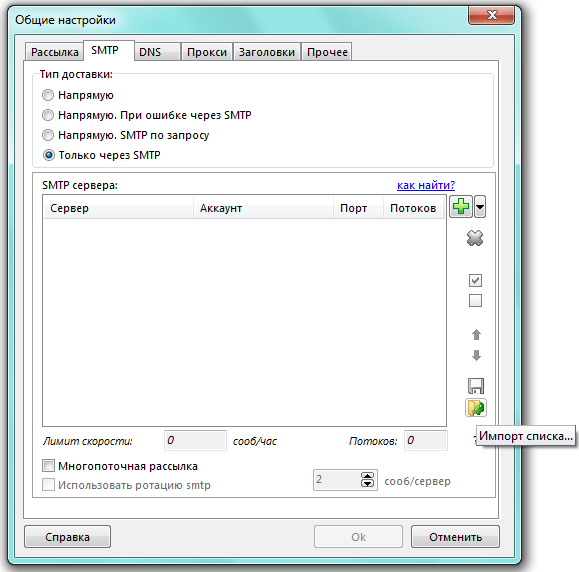
Выберите и загрузите сохраненный .txt файл в программу. ePochta Mailer самостоятельно загрузит список серверов, которые будут использоваться в процессе рассылки по умолчанию.
Теперь можно начинать рассылку.
Работа с.reg файлом
Скачайте и сохраните .reg файл из Личного кабинета ePochta SMTP на свой компьютер. Запустите файл.
Даже в случае, если вам отобразилось предупреждение о возможности некорректной работы компонентов, все равно продолжайте работу. Файл .reg автоматически прописывает все необходимые для программы данные в системный реестр, не изменяя при этом никаких сторонних настроек.
Настройка вручную с помощью Мастера SMTP
Настройка ePochta SMTP может происходить через «Мастера настройки SMTP», или сразу через меню «Настройки/Общие настройки/вкладка SMTP».
E-mail отправителя
Перед тем, как запустить Мастер настройки SMTP, необходимо предварительно указать данные в меню «Сообщение/ Свойства сообщения» и в поле e-mail ввести тот электронный адрес отправителя, который вы указывали при оплате тарифного плана SMTP.
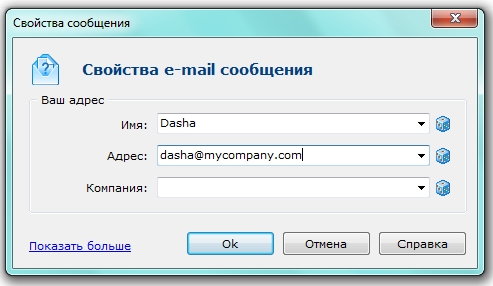
Настройка ePochta SMTP
При настройке SMTP сервера вручную через Мастера настройки SMTP.
Шаг 1. Выбираем опцию «Мастер настройки SMTP».
- Выберите пункт «Использовать SMTP сервер нашего партнера (рекомендуется)».
- Убедитесь, что контакт по-умолчанию совпадает с указанным вами в Свойствах сообщения (в поле e-mail должен быть введен тот электронный адрес отправителя, который вы указывали при оплате тарифного плана SMTP).
- Далее выбрать ePochta SMTP. Использовать сервер SMTP от ePochta и нажать кнопку «Войти» для входа в личный кабинет сервера. Это необходимо для того, чтобы программа аутентифицировала ваш аккаунт в SMTP сервере — Логин и Пароль.
Шаг 2. Перейдите к настройкам SMTP сервера, чтобы проверить правильность всех "подхватившихся" настроек ePochta SMTP
- Выберите пункт меню «Настройки/ Общие настройки/вкладка SMTP».
- В открывшемся окне должен быть выбран тип доставки «Только
через SMTP» и указано, что рассылка идет через интегрированный
сервер.
(Если в предыдущем шаге вы нажали кнопку "Завершить", в окне «Аутентификация» нужно в качестве Логина ввести тот email адрес, который был указан при покупке SMTP сервера и пароль к SMTP серверу из настроек личного кабинета).
- Кликните дважды строке SMTP сервера c именем atomsmtp.com.
Откроется окно «Измените параметры SMTP сервера».
И введите следующие данные:- Авторизация: ESMTP – RFC 2554
- Шифрование: Нет
- Логин/Пароль: логин и пароль, которые вы используете для доступа в Личный кабинет сервиса ePochta SMTP
- «E-mail адрес отправителя» — введите электронный адрес отправителя, который вы указывали в анкете при оплате тарифного плана SMTP.
- Лимит сообщений — 3750 сообщений в час (если тарифный план меньше, то любое число до 3750).
Что делать, если окно со списком SMTP серверов пустое?
- Нажмите на черный треугольник справа (рядом с зеленым плюсом)
- Из выпадающего списка выберите «Предустановленный» сервер
- Из списка SMTP серверов выберите сервер с именем atomsmtp.com, нажмите кнопку «Добавить».
- В окне «Аутентификации» введите Логин/Пароль, которые указаны в настройках ePochta SMTP вашего личного аккаунта. Нажмите «Ок».
- Кликните дважды на строке SMTP сервера c именем atomsmtp.com. Откроется окно «Измените параметры SMTP сервера», где надо будет заполнить поле «E-mail адрес отправителя».
- Поле «E-mail адрес отправителя» — введите тот электронный адрес отправителя, который вы указывали при оплате тарифного плана SMTP.
Шаг 3. Нажмите «Ок». Сервер ePochta SMTP настроен, и вы можете приступать к рассылке e-mail сообщений.